很多人不知道Microsoft Excel 2016如何隐藏网格?今日为你们带来的文章是Microsoft Excel 2016隐藏网格的方法,还有不清楚小伙伴和小编一起去学习一下吧。
第一步:在电脑桌面上双击打开Excel 2016。
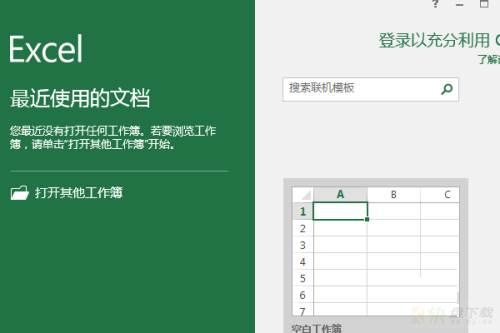
第二步:点击“空白工作簿”,新建一个工作簿。
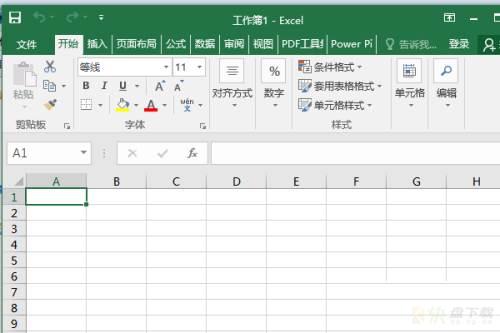
第三步:点击标题栏中的“视图”。
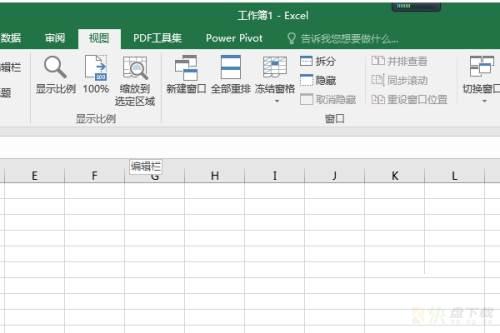
第四步:在“视图”工具栏中找到“网格线”,可以看到默认是勾选了的。
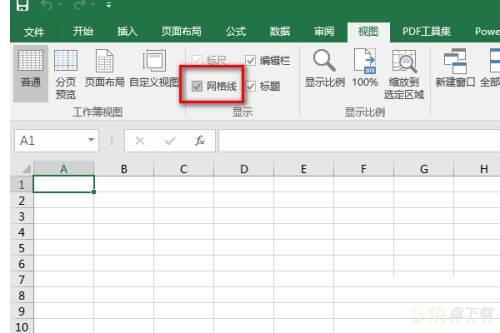
第五步:如下所示,取消勾选“网格线”。
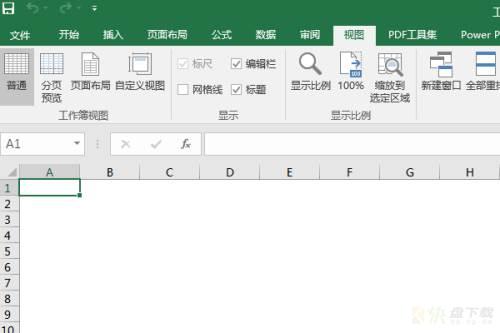
第六步:最后这个工作表上的网格线就不见了。

以上就是小编给大家带来的Microsoft Excel 2016如何隐藏网格的全部内容,希望能够帮助到大家哦。

Microsoft Excel 2016单元格如何自动添加边框-自动添加边框的方法

Microsoft Excel 2016编辑工作簿如何启用函数提示-启用函数提示教程